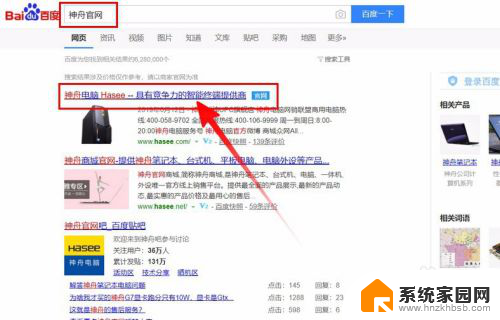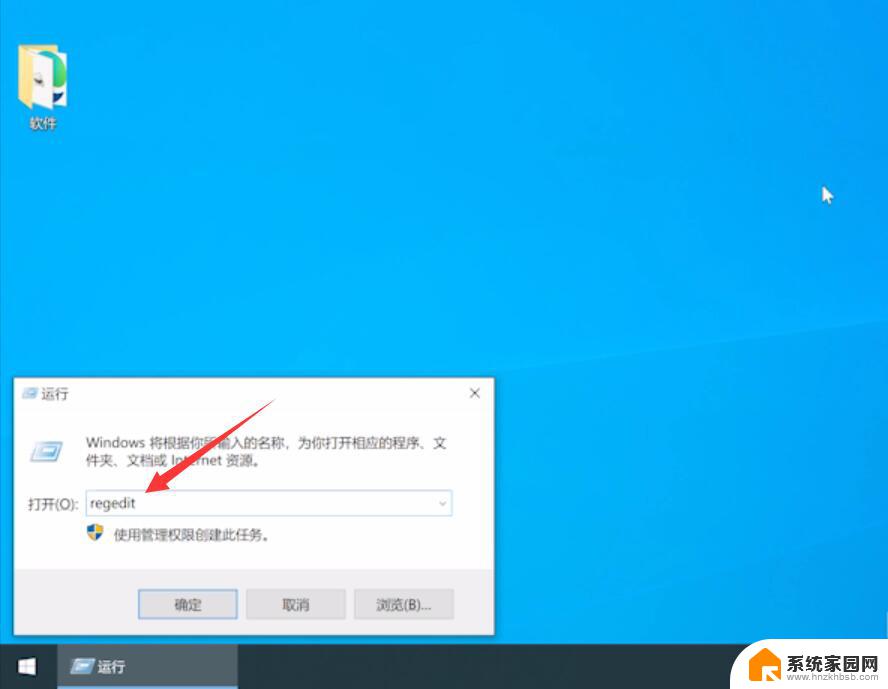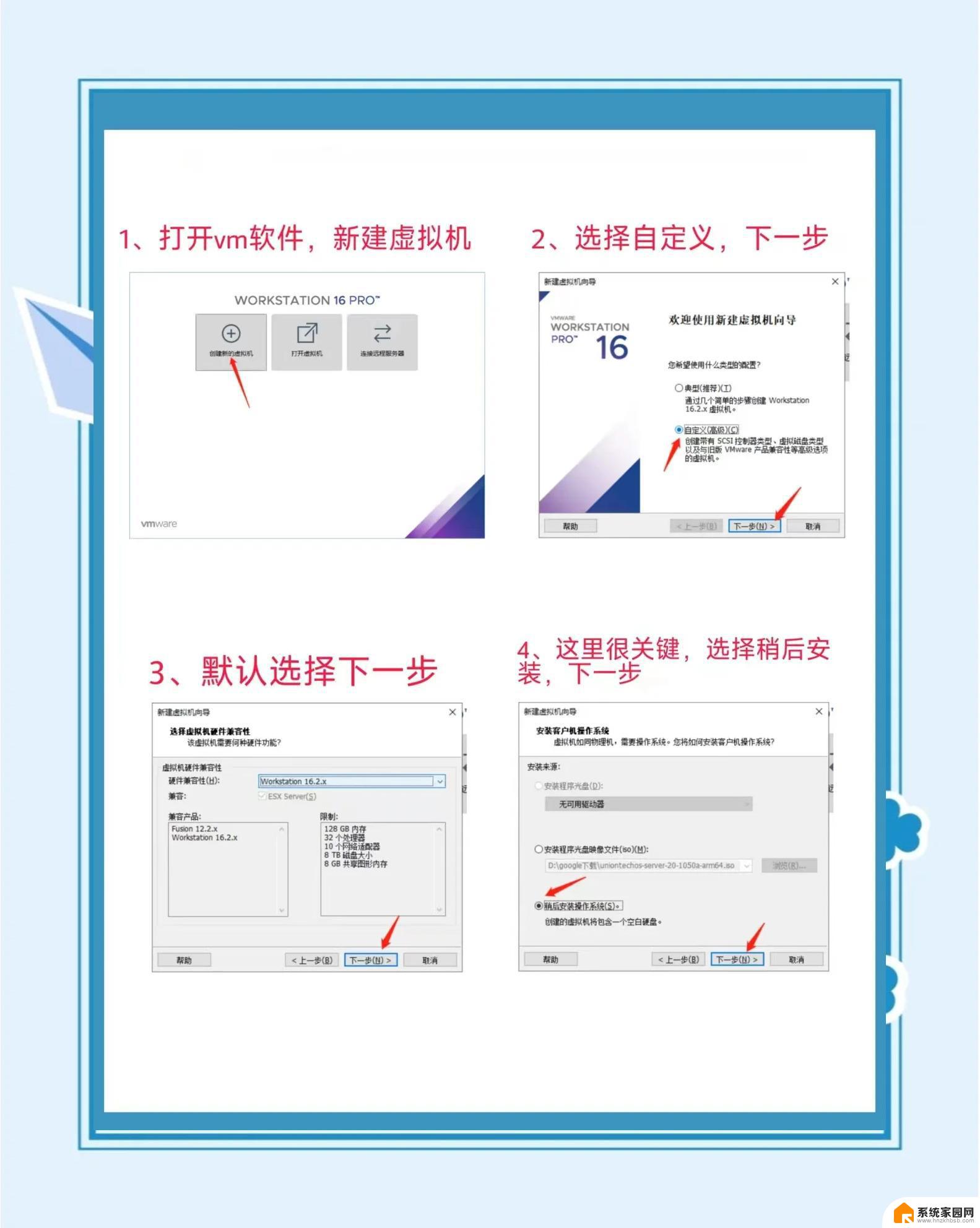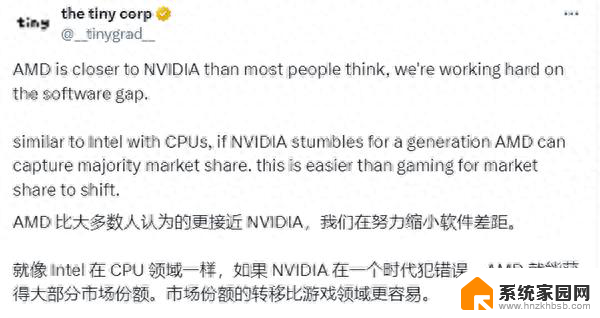win10风扇突然狂转 win10风扇狂转怎么办
win10风扇突然狂转可能是因为系统负荷过重或风扇故障等原因所致,当遇到这种情况时,我们可以尝试通过清理风扇、优化系统或检查硬件等方式来解决问题。及时处理风扇狂转问题不仅可以提高电脑性能,还能延长硬件使用寿命,让电脑保持良好状态。
操作方法:
1.快捷键“win+r”打开【运行】,在文本框输入“services.msc”后回车打开服务
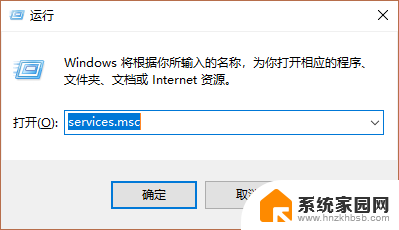
2.在打开的服务界面分别找到【Diagnostic Policy】【Diagnostic Service Host】【Diagnostic System Host】【Connected User Experiences and Telemetry】四项,分别双击后将【启动类型】改为【禁用】
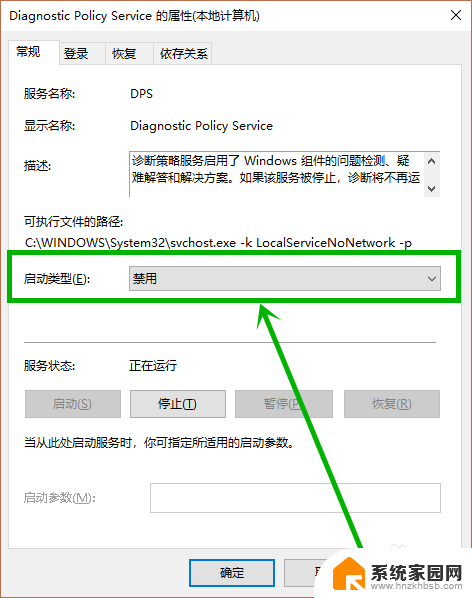
3.下面适合配置不高的电脑可以选择关闭
点击任务栏左下角的小娜图标,然后在搜索框输入“更新”。点击搜素到的【Windows更新设置】选项
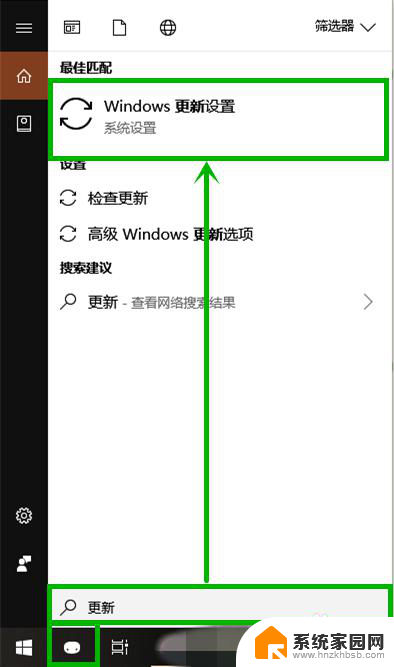
4.在打开的的【windows更新设置】右侧点击【高级选项】选项
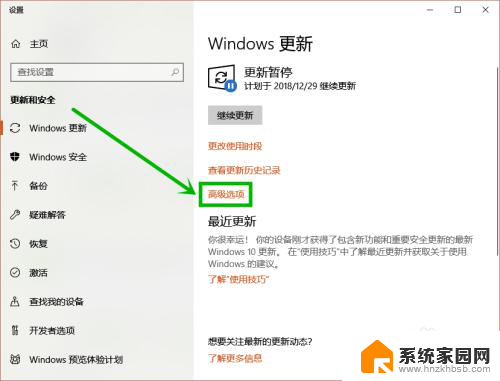
5.在进入高级选项界面后下拉到最底部,点击【传递优化】选项
6.进入传递优化界面后,将【允许从其他电脑下载】下面的开关关掉就可以了。如图
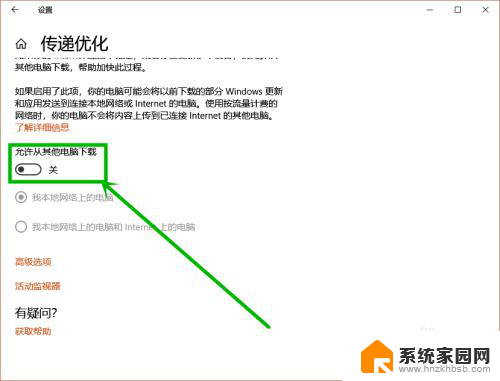
以上就是关于win10风扇突然狂转的全部内容,如果有出现相同情况的用户,可以按照小编的方法来解决。